
Warum sieht der Computer das Telefon nicht über USB?
Wenn diese Geräte mit einem Computer verbunden werden müssen, treten häufig Situationen auf, wenn diese Geräte angeschlossen werden müssen. Mit einem speziellen Kabel verbinden wir das Telefon über einen USB -Anschluss mit unserem Desktop -PC oder Laptop. Leider kann ein Computer ein solches Gerät nicht immer „sehen“. Warum dies geschieht und wie wir ein solches Problem beheben können, werden wir in diesem Artikel erzählen.
Navigation
- Installation des MTP -Protokolls
- Kabelersatz
- Ändern Sie die Art der Verwendung des Geräts
- Portwechsel
- Ersatz des Nestes
- Rollback zu Werkseinstellungen
- Installation des Treibers und durch
- Kraftkraft
- Smartphone -Einstellungen
- Überprüfung auf Viren
- Abschluss
- Video: Was tun, wenn das Telefon kein USB -Telefon sieht?
Mit Blick auf die Zukunft muss ich sagen, dass dieser Artikel die Verbindung des Smartphones auf dem Android -Betriebssystem (als das beliebteste) berücksichtigt. Und Windows 7 wurde aus den gleichen Gründen als Betriebssystem eines Computers ausgewählt.
Vor der Lösung des oben genannten Problems müssen mehrere Fragen beantwortet werden:
- Hatte Ihr Smartphone einen Computer für die nächste Verbindung oder verbinden Sie ein neues Telefon?
- Haben Sie Änderungen am Telefon vorgenommen (manuelle Firmware -Änderung, Online -Update des Systems usw.)
- Haben Sie Aktionen mit dem Computerbetriebssystem durchgeführt?
- Die Antworten auf diese Fragen helfen dabei, den Grund für das Problem und die Möglichkeit seiner „schmerzlosen“ Lösung herauszufinden.
Sehr oft kann das Betriebssystem des Computers das neue Gerät nicht bestimmen. In Ihrem Fall ist dies ein Smartphone, das zum ersten Mal mit einem PC verbunden ist. Gleichzeitig stellt das alte Smartphone Windows problemlos mit und "liest".
Installation des MTP -Protokolls
Auf dem alten Windows XP -Betriebssystem zum Verbinden von Smartphones und einigen anderen externen Geräten über einen USB -Anschluss müssen Sie das Protokoll installieren MTP (Medienübertragungsprotokoll). Dieses Protokoll kann von der offiziellen Microsoft -Website heruntergeladen werden. Nach der Installation des MTP muss das Smartphone Windows bestimmen.
In moderneren Betriebssystemen von Microsoft ist dieses Protokoll vorinstalliert. Dies bedeutet, dass die Angelegenheit höchstwahrscheinlich nicht darin liegt. Sie müssen also nach einer anderen Lösung suchen.
Wichtig: Ein Gerät (Smartphone, Tablet usw.) mit einem blockierten Kennwort oder einem grafischen Schlüssel kann nicht an einen Computer angeschlossen werden und sehen die darin enthaltenen Dateien an. Um sie zu „sehen“, muss Gadzhet freigeschaltet werden.
Kabelersatz
Wir verbinden das Smartphone und sehen, was passiert. Wenn es keine Änderungen gibt, kann der Fall im Ausfall des Kabels liegen, wonach das Gerät über den USB -Anschluss an den Computer angeschlossen ist. Sie können ein solches Problem mit einem einfachen Austausch des beschädigten Kabels lösen.
Ändern Sie die Art der Verwendung des Geräts
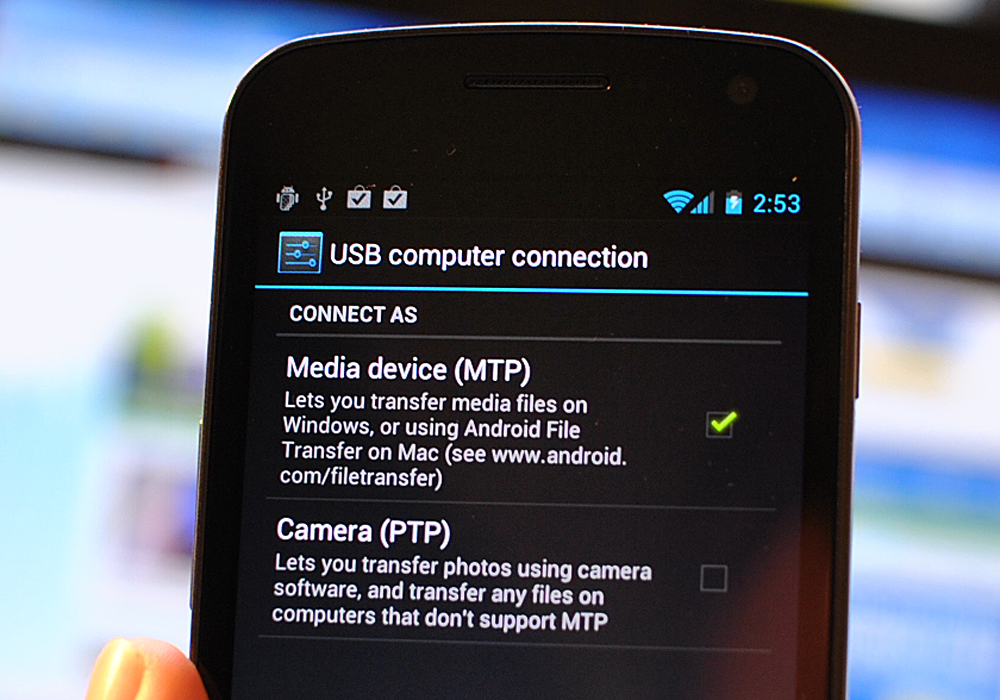
Wenn Sie sicher sind, dass alles mit dem Kabel in Ordnung ist (verbunden mit einem anderen Gerät und dem Computer), achten Sie auf den Bereich der Benachrichtigungen des angeschlossenen Smartphones. Es sollte angeben, welches Gerät das Smartphone von Ihrem Computer verwendet wird.
Das kann sein:
- Ladegerät
- Kamera (PTP)
- USB -Modem
- Datenspeichergerät
Damit der Computer das Smartphone „anzeigen“, müssen Sie ein Datenspeichergerät auswählen (manchmal als „Dateiübertragung“ bezeichnet). Bei der Auswahl dieses Abschnitts sollte Ihr Smartphone im Windows -Leiter angezeigt werden.
Wenn Ihr Smartphone auf der alten Version von Android arbeitet, experimentieren Sie mit dem Umschalten dieser Modi und finden Sie die, die Sie benötigen.
Portwechsel
Sie haben alles ausprobiert, aber das Smartphone lädt nur auf, wird aber nicht im Computer angezeigt? Versuchen Sie, das Kabel in einen anderen USB -Anschluss zu stecken. Wechseln Sie von USB 3.0 zu USB 2.0 häufig das Problem.
Ersatz des Nestes
Schlimmer noch, wenn das Problem nicht im Hardwarefehler und nicht im Ausfall des Kabels liegt, sondern im Ausfall des Nestes des Smartphones. Das Problem muss mit dem Service Center gelöst werden. Hier müssen Sie verstehen, dass das Versagen des Nestes nicht immer die Möglichkeit des Ladens des Geräts beeinflusst. Ein solcher Zusammenbruch kann jedoch die Verbindung zum Computer beeinflussen.
Rollback zu Werkseinstellungen
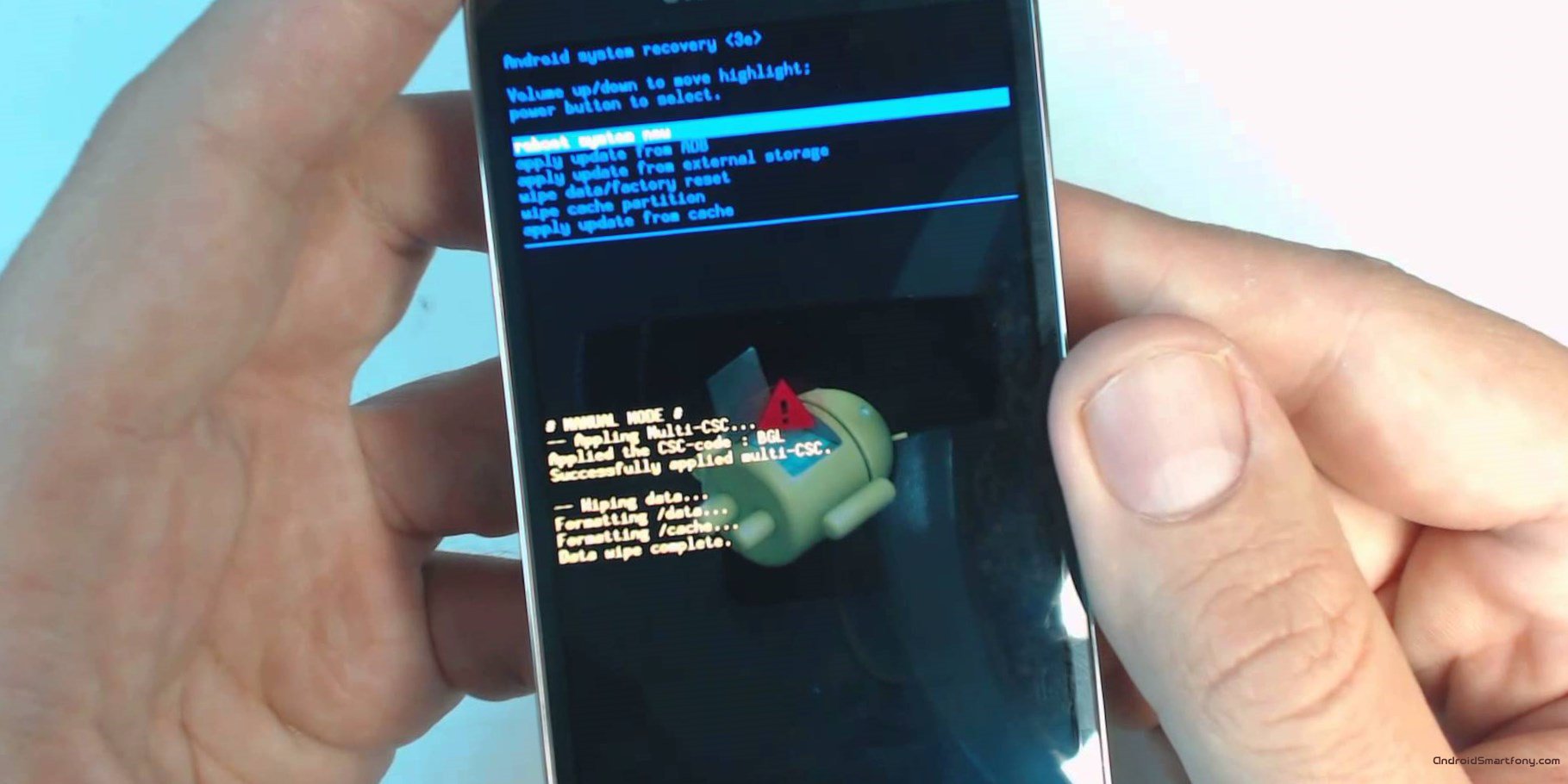
Um sicherzustellen, dass das Smartphone im „Standard“ -Modus funktioniert, verbinden Sie es mit einem anderen Computer. Wenn Sie zu Hause keinen haben, gehen Sie zu Ihren Freunden und tun Sie es. Wenn es ihnen nicht gelungen ist, das Smartphone den Computer zu entscheiden, dann ist das Problem im Android -Betriebssystem Ihres Smartphones höchstwahrscheinlich. Eine mögliche Lösung ist ein Rollback der Werkseinstellungen.
Installation des Treibers und durch
Wenn ein anderer Computer das Smartphone „sah“, hat Ihr Betriebssystem möglicherweise nicht den richtigen Treiber. Moderne Smartphones werden mit einer Festplatte verkauft, auf der alle notwendigen Treiber und Programme für die Arbeit mit einem Smartphone aufgezeichnet werden.
Wenn Sie keine solche CD haben, finden Sie das richtige Programm oder den Treiber auf der Website des Entwicklers Ihres Geräts.
Kraftkraft
Wenn der Computer kein Smartphone oder ein anderes Gerät über einen USB -Anschluss mit ihm angeschlossen ist, liegt das Problem ziemlich oft in der Leistung solcher Ports. Wir gehen zum "Geräte -Manager", suchen den gebrauchten Port und wählen "Stromverwaltung". Wenn es aktiviert ist, dass "das Herunterfahren des Geräts Strom sparen lassen", entfernen wir die Box aus diesem Modus.
Smartphone -Einstellungen
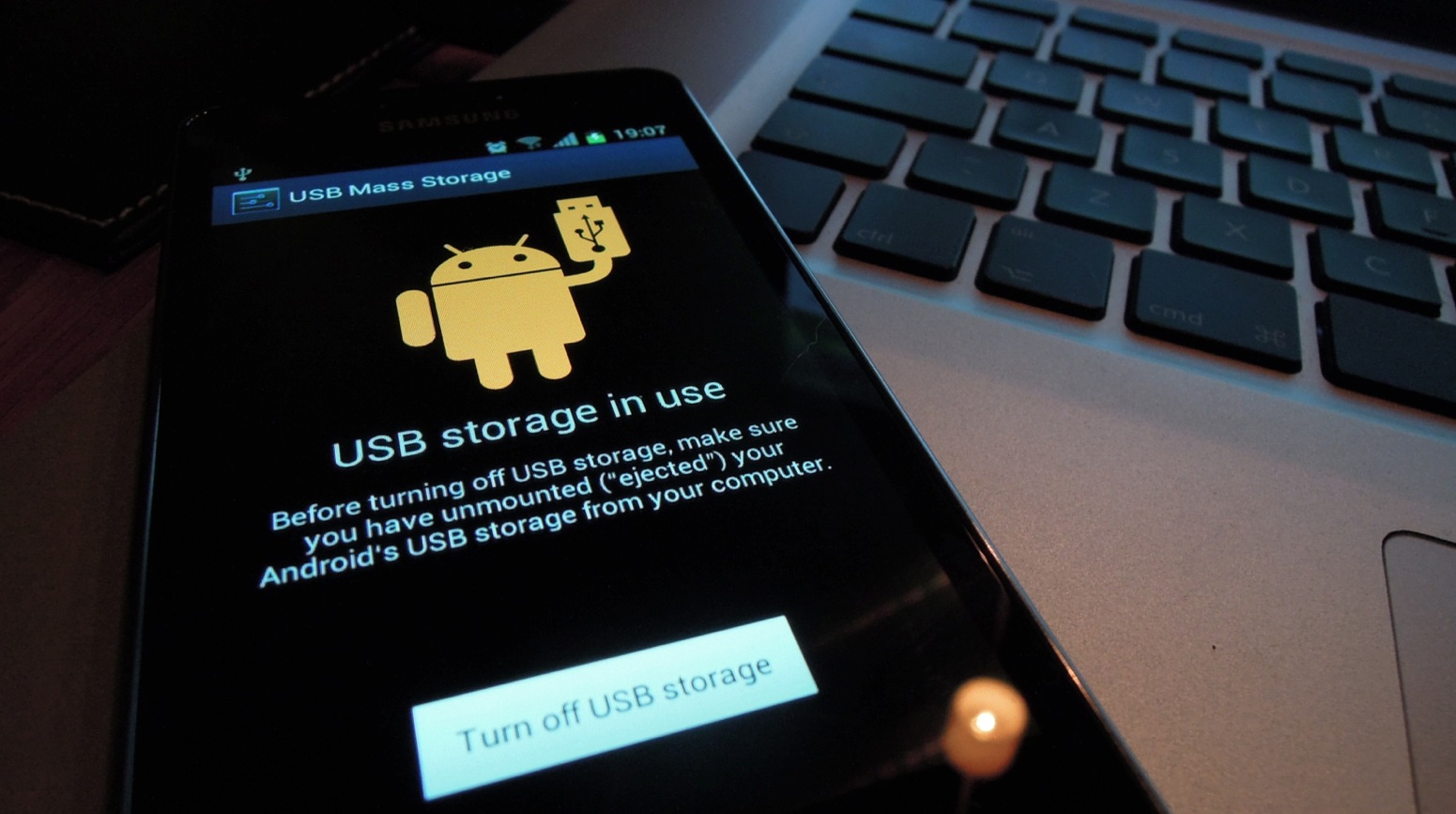
In einigen Modellen von Smartphones, die am Android -Betriebssystem arbeiten, kann der Synchronisationsmodus standardmäßig deaktiviert werden. In diesem Fall muss es manuell eingeschaltet werden.
Um die Synchronisation eines Smartphones mit einem Computer zu erleichtern, können Sie eine kostenlose Anwendung herunterladen und installieren MyphoneExplorer. Mit diesem Programm können Sie ein Smartphone nicht nur über USB-Anschlüsse, sondern auch Bluetooth und Wi-Fi an einen PC anschließen.
Überprüfung auf Viren
Die Infektion des Computerbetriebssystems mit Viren kann auch die korrekte Synchronisation externer Geräte mit einem PC beeinflussen. Um Ihr System auf böswillige Programme zu überprüfen, müssen Sie Antiviren mit aktuellen Basen verwenden. Wenn er infizierte Dateien in Systemen findet, die für die Synchronisation externer Geräte verantwortlich sind, und sie ohne die Möglichkeit einer Behandlung entfernt, müssen Sie höchstwahrscheinlich Fenster neu installieren, um das beschriebene Problem zu lösen.
Abschluss
Wenn alle in diesem Artikel beschriebenen Methoden nicht dazu beigetragen haben, das Smartphone mit Ihrem Computer zu verbinden, müssen Sie verstehen, warum ein solches Problem auftritt. Wenn Ihr Smartphone auch keine anderen Computer sieht, bringen Sie es zum Service Center und beschreiben Sie es den Spezialisten die Essenz des Problems. Wenn sich das Problem im Computer befindet und nicht eine der oben genannten Aktionen hilft, bleibt es nur, um Fenster neu zu installieren.
